[solved] Copy paste ঠিকমতো কাজ করছে আপনার Windows 10 এ? নিয়ে নিন সমাধান সাথে মাল্টিপুল মেথড।
আসসালামু আলাইকুম।
সবাই কেমন আছেন?
আল্লাহর রহমতে আমি ভালোই আছি। বরাবরের মতো আমি আজকেই একটি পোস্ট নিয়ে হাজির হয়েছি । কি সম্পর্কে আজকে আমি পোস্ট করেছি তা আপনারা টাইটেল দেখেই বুঝে গিয়েছেন। তো আমি পোস্টের শুরুতে বেশি কথা বলবো না।
আপনার Windows 10 এর copy, paste ফাংশনটি যদি ঠিক মতো কাজ না করে তাহলে আজকের পোস্টটি আপনার জন্যই।
আজ আমি আপনাদেরকে দেখাবো কিভাবে Windows 10 এর কপি পেষ্ট ফাংশনটি ঠিক করবেন? তো বেশি কথা না বলে সরাসরি পোস্টে চলে যায়।
বিস্তারিত পোস্টঃ
আমরা অনেকেই কম্পিউটার ব্যবহার করে থাকি। আর আমাদের বিভিন্ন কাজের জন্য কোনো লেখা কপি করে অন্য কোনো জায়গায় পেস্ট করে থাকি। কিন্তু অনেক সময় দেখা যায় এই সিস্টেমটি ঠিকমতো কাজ করছে না। মানে ধরুন আপনি কোনো একটা ব্লগ সাইটে একটি আর্টিকেল পড়ছেন। এবং এই আর্টিকেল টার লেখা গুলো আপনি কপি করবেন। কিন্তু আপনি যতই চেষ্টা করছেন লেখাগুলো কপি হচ্ছে না। আবার আপনার কম্পিউটারে লেখা গুলো কপি হলেও কোনো জায়গায় পেস্ট করতে গেলে লেখা গুলো পেস্ট হচ্ছে না। তাহলে আপনি এখন
কি করবেন?
তো আজকের পর্বে আমি আপনাদের সেটাই দেখাবো অর্থাৎ
আপনার কম্পিউটারে যদি copy paste ফাংশনটি কাজ না করে তাহলে কিভাবে আপনি এই সমস্যাটির সমাধান করবেন?
তো চলুন শুরু করা যাক।
কার্যপদ্ধতিঃ
Solution 1. Reset the rdpclip.exe process
rdpclip.exe সিস্টেমটি কপি পেস্ট ফাংশন টিকে নিয়ন্ত্রণ করে।
অর্থাৎ আমরা বলতে পারি rdpclip.exe অ্যাপ্লিকেশন ছাড়া কপি পেস্ট এর কথা চিন্তাই করতে পারবো না। তাই এখানেই কপি পেস্ট নিয়ন্ত্রণ করা হয়। তাই আমাদেরকে প্রথমেই rdpclip.exe application টি রিসেট করতে হবে। রিসেট করার জন্যঃ
- ১. CTRL+ALT+DEL একসাথে টিপুন। এবং তারপর Task manager সিলেক্ট করুন।
- ২. তারপর processes ট্যাব হতে rdpclip.exe এ রাইট ক্লিক করুন।
- ৩. তারপর End process এ ক্লিক করুন।
- ৪. এবার task manager টি ক্লোজ করে আবার ওপেন করুন।
- ৫. তারপর File >> Run new task. যান।
- ৬. ডায়ালগ বক্সে rdpclip.exe টাইপ করে enter চাপুন।
- ৭. এবার সিস্টেম টি রিস্টার্ট দিন।
Through Command Prompt
- ১. প্রথমেই Win+R একসাথে চেপে রান উইন্ডো ওপেন করে cmd
- লিখে ইন্টার চাপুন।
- ২. এবং নিচের কমান্ডটি টাইপ করুন।
- taskkill.exe /F /IM rdpclip.exe
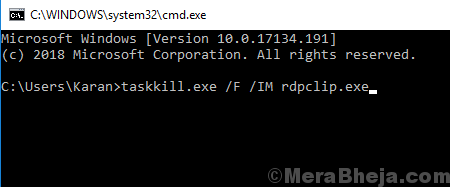
- ৩. আবার rdpclip.exe লিখে ইন্টার টিপুন।
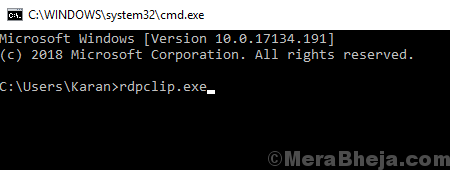
- ৪. তাহলে সমস্যাটি ঠিক হয়ে যাবে।
Solution 2. Use the “echo off” command on Command Prompt
১. প্রথমেই রান কমান্ড ওপেন করে নিচের কোড টাইপ করে ইন্টার চাপুন।
cmd /c”echo off|clip
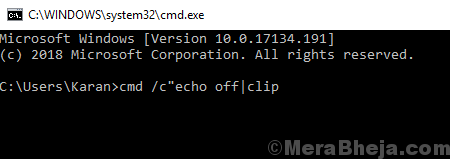
২. এবার রিস্টার্ট দিন। তাহলে সমস্যাটি ঠিক হয়ে যাবে।
Solution 3. Hardware and devices troubleshooter
- ১. প্রথমেই স্টার্ট বাটম টিপে সেটিং এ যান।
- ২. তারপর Updates and Security >>
- Troubleshoot. যান।
- ৩. Select the Hardware and Devices troubleshooter .
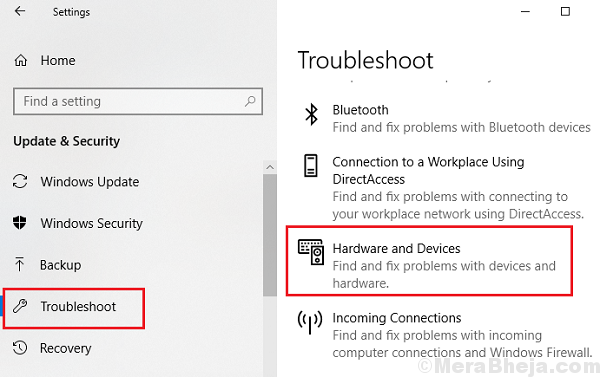
- ৪. তারপর প্রসেস টি হয়ে গেলে pc রিস্টার্ট দিন। তাহলে
সমস্যাটি ঠিক হয়ে যাবে।
তো আজ এই পর্যন্তই। পরবর্তীতে নতুন কোনো পোস্ট নিয়ে আবার হাঁজির হবো। ততক্ষণ সবাই ভালো থাকবেন সুস্থ্য থাকবেন। আর আমার এই পোস্টটি যদি আপনাদের ভালো লাগে তাহলে নিশ্চয় কমেন্ট সেকশনে জানাবেন। এবং যেকোনো ধরণের মন্তব্য বা পরামর্শ জানানোর জন্য কমেন্ট করতে পারেন। সাথে লাইক দিতে ভুলবেন না। আজকে এখানেই বিদায় নিচ্ছি। সবাই ভালো থাকবেন।
ধন্যবাদ।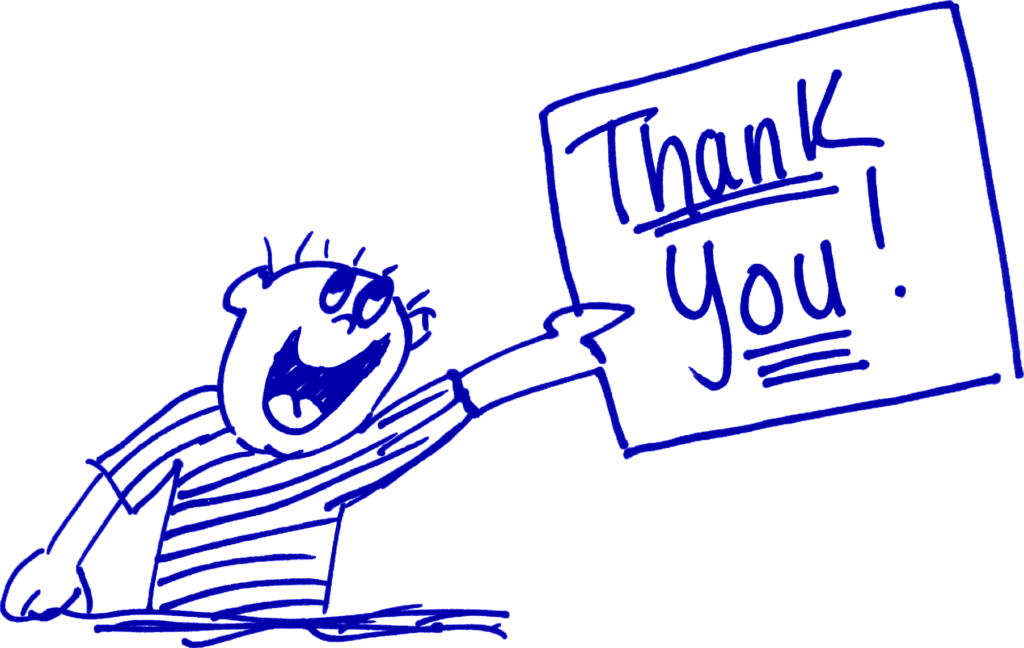




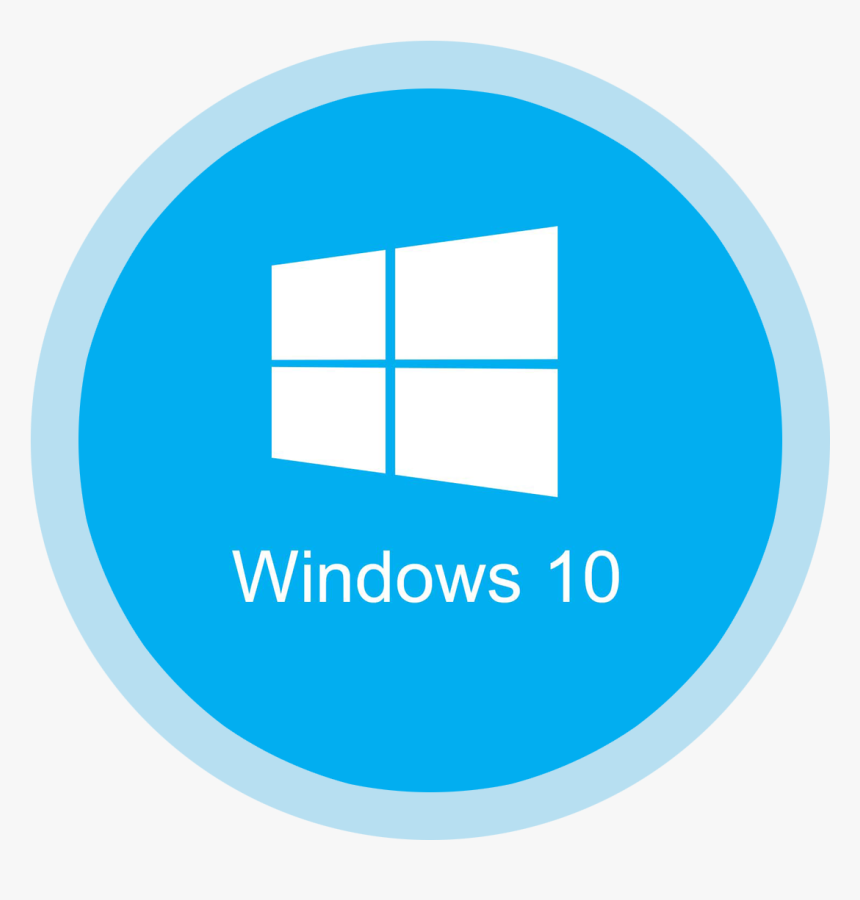
Comments
So empty here ... leave a comment!